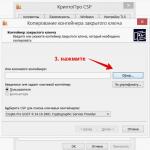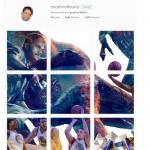전자 서명이 PC 레지스트리에 발행된 경우 다음 지침에 따라 매체에 복사할 수 있습니다.
1단계. CryptoPro를 열고 "서비스" 탭으로 이동한 다음 지침에 표시된 대로 "복사" 버튼을 클릭합니다.
2단계. 나타나는 창에서 "찾아보기" 버튼을 클릭하여 복사해야 하는 전자 서명 컨테이너를 선택합니다.

3단계. 나타나는 기존 컨테이너 목록에서 미디어에 복사해야 하는 필요한 컨테이너를 선택하고 "확인" 버튼을 클릭합니다.

4단계. 나타나는 창에서 "다음" 버튼을 클릭하여 작업을 확인합니다.

5단계. 나타나는 창에서 미디어에 생성될 새 컨테이너의 이름을 지정합니다. 해당 필드의 이름은 자동으로 입력되므로 그대로 두시면 됩니다. "완료" 버튼을 클릭하세요.

Step 6. 미디어 선택 창이 나타납니다. 전자 서명을 복사하려는 목록에서 원하는 매체를 선택하십시오. 목록에서 선택할 미디어를 이해하려면 "삽입된 미디어" 필드를 살펴보세요. "미디어가 없습니다"라고 표시됩니다. 이는 존재하지 않는 미디어를 선택했음을 의미하거나 미디어 이름이 다음과 유사하게 표시됩니다. 스크린샷에 나온 이름. 선택하고 확인을 클릭합니다.

7단계. 미디어를 선택하면 새 전자 서명 컨테이너에 대한 PIN 코드를 입력하는 창이 나타납니다. 표준 PIN 코드 "12345678"을 입력하는 것이 좋습니다. 고객은 종종 PIN 코드를 잊어버리거나 분실한 후 전자 서명을 재발행해야 합니다. PIN을 잃지 않을 것이라고 확신하는 경우 (다른) PIN을 설정할 수 있습니다. PIN 코드를 입력한 후 "확인" 버튼을 클릭하세요.

준비가 된. 이제 전자 서명 컨테이너가 선택한 매체에 복사되었으며 이를 사용할 수 있습니다.
이러한 세부 사항을 이해하고 싶지 않다면 저희가 도와드리겠습니다. 저희 엔지니어를 귀하의 사무실로 불러오실 수도 있습니다.
Windows를 사용하여 복사
업무용으로 플로피 디스크나 플래시 드라이브를 사용하는 경우 Windows를 사용하여 인증서가 포함된 컨테이너를 복사할 수 있습니다(이 방법은 CryptoPro CSP 3.0 이상 버전에 적합합니다). 플로피 디스크/플래시 드라이브의 루트에 개인 키(있는 경우 인증서 파일 - 공개 키)가 있는 폴더를 배치합니다. 루트에 배치하지 않으면 인증서 작업이 수행됩니다. 불가능하다). 복사 시 폴더 이름을 변경하지 않는 것이 좋습니다.
개인 키가 있는 폴더에는 확장자가 .key인 파일 6개가 포함되어야 합니다. 일반적으로 개인 키에는 공개 키가 포함됩니다(이 경우 header.key 파일의 무게는 1KB를 초과합니다). 이 경우 공개키를 복사할 필요는 없습니다.개인 키의 예로는 6개의 파일이 포함된 폴더가 있고 공개 키는 확장자가 .cer인 파일입니다.

개인 키 공개 키
진단 프로필에 복사
1. 링크를 사용하여 진단 프로필 "복사 중"으로 이동합니다.
2. 인증서를 복사할 미디어를 삽입합니다.
3. 원하는 인증서에서 “복사” 버튼을 클릭하세요.

컨테이너에 비밀번호가 설정되어 있는 경우 “인증서를 복사할 장치의 비밀번호를 입력하세요”라는 메시지가 나타납니다.

4. 인증서를 복사할 미디어를 선택하고 “다음”을 클릭하세요.

5. 새 컨테이너에 이름을 지정하고 "다음" 버튼을 클릭합니다.

6. 인증서가 성공적으로 복사되었다는 메시지가 나타납니다.

대량 복사
- 유틸리티를 다운로드하고 실행하십시오. 전체 컨테이너/인증서 목록이 로드될 때까지 기다린 후 필수 확인란을 선택하세요.
- 대량 작업 메뉴를 선택하고 컨테이너 복사 버튼을 클릭합니다.

3. 컨테이너 복사본에 대한 저장 미디어를 선택하고 확인을 클릭합니다. 레지스트리에 복사할 때 "컴퓨터의 키 컨테이너에 복사" 확인란을 선택하면 복사한 후 이 컴퓨터의 모든 사용자가 컨테이너를 사용할 수 있습니다.

4. 복사 후 좌측 하단의 “업데이트” 버튼을 클릭하세요.
복사된 컨테이너로 작업하려면 가 필요합니다.
CryptoPro CSP를 사용하여 복사
선택하다 "시작" > "제어판" > "CryptoPro CSP"."서비스" 탭으로 이동하여 "복사" 버튼을 클릭하세요.

개인 키 컨테이너 복사 창에서 찾아보기 버튼을 클릭하세요. .

복사하려는 컨테이너를 선택하고 "확인" 버튼을 클릭한 후 "다음"을 클릭합니다. 루트 토큰에서 복사하면 핀 코드를 입력하는 입력 창이 나타납니다. 미디어의 핀 코드를 변경하지 않은 경우 표준 핀 코드는 12345678입니다.

새 컨테이너의 이름을 만들고 수동으로 지정합니다. 컨테이너 이름에는 러시아어 레이아웃과 공백이 허용됩니다. 그런 다음 "완료"를 클릭하세요.

빈 키 미디어 삽입 창에서 새 컨테이너를 배치할 미디어를 선택합니다.

새 컨테이너의 비밀번호를 설정하라는 메시지가 표시됩니다. 비밀번호는 본인이 기억하기 쉬우면서도 다른 사람이 추측하거나 추측할 수 없는 비밀번호를 설정하는 것이 좋습니다. 비밀번호를 설정하지 않으려면 해당 필드를 비워두고 확인을 클릭하세요.
다른 사람이 접근할 수 있는 곳에 비밀번호/핀 코드를 저장하지 마세요. 비밀번호/핀코드를 분실하시면 컨테이너 이용이 불가능해집니다.

컨테이너를 ruToken 스마트 카드에 복사하면 메시지 소리가 달라집니다. 입력창에 핀코드를 입력하세요. 미디어의 핀 코드를 변경하지 않은 경우 표준 핀 코드는 12345678입니다.

복사 후 시스템은 CryptoPro CSP의 "서비스" 탭으로 돌아갑니다. 복사가 완료되었습니다. Externa에서 작업하기 위해 새 키 컨테이너를 사용하려는 경우 .
개인 EDS 키의 소유자는 개인적으로 해당 키의 저장에 대한 책임을 집니다!
키가 플로피 디스크에 배포되는 이유는 무엇입니까?
플로피 디스크는 상당히 긴 문자 조합을 쓸 수 있는 가장 접근하기 쉽고 저렴한 매체였으며 지금도 여전히 남아 있습니다. 현대 표준에 따른 플로피 디스크의 신뢰성이 만족스럽지 못하다는 사실에도 불구하고 많은 회사가 디지털 서명 키를 포함한 주요 정보를 플로피 디스크에 계속 배포하는 것은 저렴한 비용과 사용 용이성 때문입니다. 더 이상 거의 볼 수 없습니다.
토큰이 필요한 이유, 키를 토큰에 복사하는 이유
USB 토큰은 플로피 디스크보다 훨씬 더 안정적이며 물리적 요인으로부터 보호됩니다. 또한 토큰은 저장된 정보에 대한 암호화 보호 기능을 제공합니다. 플로피 디스크와 달리 토큰 메모리의 정보에 액세스하려면 특수 핀 코드를 알아야 합니다. USB 토큰과 플로피 디스크의 또 다른 중요한 차이점은 시스템에 특수 드라이버를 설치한다는 것입니다.
그렇다면 친숙한 플로피 디스크의 디지털 서명 키를 특이한 토큰에 복사하는 이유는 무엇입니까?
몇 가지 이유가 있습니다. 첫째, 디지털 서명 키 소유자가 작업할 컴퓨터에 디스크 드라이브가 없다는 것입니다. 디스크 드라이브가 장착된 고대 시대의 컴퓨터를 아직도 찾을 수 있다면, 그러한 고대 장비에 대한 진지한 작업이 수행될 것이라고 기대하는 것은 너무 대담한 가정일 것입니다.
둘째, 플로피 디스크를 접한 적이 있는 사람이라면 플로피 디스크의 신뢰성이 극도로 낮기 때문에 플로피 디스크에 정보를 즉시 복제하는 것이 더 낫다는 것을 알고 있습니다.
셋째, 학생도 부주의한 사용자로부터 플로피 디스크에서 EDS 키를 훔칠 수 있지만 비밀 핀 코드를 모르면 토큰 메모리에서 정보를 읽는 것이 거의 불가능합니다.
결론: 가장 정확한 방법은 USB 토큰(Rutoken)을 구입하여 디지털 서명 키를 복사한 후 플로피 디스크를 금고에 넣고 디지털 서명 키가 포함된 토큰을 열쇠고리에 걸어 두는 것입니다. 이를 통해 언제든지 디지털 서명 키를 사용할 수 있으며 분실 및 비밀 키가 잘못된 사람의 손에 들어갈 위험을 제거할 수 있습니다!
이를 위해 무엇이 필요합니까?
플로피 디스크의 EDS 키를 토큰으로 복사하려면 컴퓨터에 디스크 드라이브와 USB 포트가 있어야 합니다. 운영 체제는 Windows XP, Vista, 7이 설치되어 있으며 CryptoPro CSP도 설치되어 있어야 합니다.
CryptoPro CSP 버전을 확인하는 방법
먼저 설치된 CryptoPro CSP의 버전을 확인해야 합니다. 이렇게 하려면 제어판으로 이동하여 CryptoPro CSP 플러그인을 실행해야 합니다. 북마크에 흔하다제품 버전이 표시됩니다.
0 " 스타일="국경 축소: 축소;경계: 없음">
주목!!!
1. CryptoPro CSP 버전을 정확하게 확인하는 것이 매우 중요합니다!
사용자가 설치한 CryptoPro CSP 버전(3.0 또는 3.6)에 따라 시스템 구성을 위한 추가 단계가 크게 달라집니다!
2. 모든 유형의 미디어에서 CryptoPro CSP 컨테이너로 작업할 때 컨테이너의 내용을 작업하는 동안 작업이 완료될 때까지 컴퓨터에서 미디어 연결을 끊는 것이 금지되어 있습니다! 그렇지 않으면 용기 내용물에 돌이킬 수 없는 손상이 발생할 수 있습니다!
첫 번째 단계는 CryptoPro CSP 버전에 따라 다릅니다.
가) 크립토프로 3.6 Rutoken 드라이버를 설치해야 합니다: (http://**/hotline/instruction/drivers/)
b) 크립토프로 3.0솔루션을 설치해야 합니다 CryptoPro CSP용 Rutoken:
(http://**/download/software/rtSup_CryptoPro.exe.zip).
지침의 추가 단계는 CryptoPro CSP 버전에 따라 달라지지 않습니다.
CryptoPro CSP를 사용하여 플로피 디스크의 컨테이너를 Rutoken으로 복사합니다.
· 컨테이너 목록에는 플로피 디스크나 플래시 드라이브에 위치한 컨테이너를 표시합니다. 버튼을 클릭하세요 좋아요: |
|
· 나타나는 프롬프트 창에서 선택한 컨테이너의 비밀번호가 할당된 경우 해당 비밀번호를 입력합니다. 버튼을 클릭하세요 좋아요: |
|
· Rutoken에 데이터를 복사할 때 생성될 컨테이너의 이름을 입력합니다. 버튼을 클릭하세요 좋아요: |
|
· Rutoken을 컴퓨터에 연결합니다. · 나타나는 리더 선택 창에서 Rutoken이 연결된 리더를 지정하고 버튼을 클릭해야 합니다. 좋아요: |
|
· 나타나는 요청창에 연결된 루토큰 디바이스의 PIN 코드(기본값:)를 입력하세요. 버튼을 클릭하세요 좋아요: |
|
· 컨테이너가 토큰에 복사될 때까지 기다립니다(복사하는 동안 토큰의 표시기가 깜박입니다).
로컬 인증서 저장소에 인증서를 등록하세요.
· 나타나는 양식에서 버튼을 클릭하십시오 검토이전 섹션에서 설명한 대로 앞서 복사한 Rutoken의 컨테이너를 선택하고 버튼을 클릭합니다. 좋아요: |
|
|
|
· 열리는 인증서 창에서 데이터가 올바른지 확인하고 버튼을 클릭하십시오. 속성: |
|
· 인증서 설치 마법사가 열리며 여기서 인증서를 저장할 저장소를 지정해야 합니다. 일반적으로 이는 개인 보관소입니다. 원하는 옵션을 선택하고 버튼을 클릭하세요 준비가 된:
|
|
개인 키 컨테이너( 열쇠) 및 사용자 인증서( 자격증) 필요할 것이예요:
- 키와 인증서가 포함된 키 플로피 디스크
- 플로피 드라이브가 있는 컴퓨터( 컴퓨터 1)
- 플로피 드라이브가 없는 컴퓨터( 컴퓨터 2), 세금 보고가 전송됩니다.
- 일반 플래시 드라이브( 플래쉬 드라이브)
- 모든 버전 및 리더의 CryptoPro 배포 키트 기재그를 위해
첫 번째 단계: 컴퓨터 준비 및 키 복사
배포판 설치 크립토프로~에 컴퓨터 1
스냅인 실행 크립토프로 CSP~에서 제어판.
붙여넣기 컴퓨터 1플래쉬 드라이브.
새 창에서 "추가..." 버튼을 클릭하세요.


확인하다 운전하다?:, 그림에 표시된 것처럼.
"다음>", "마침", "확인"을 클릭하세요.
이제 플로피 키를 삽입하십시오.
"서비스" 탭으로 이동하여 "컨테이너 복사" 버튼을 클릭하세요.
새 창에서 "찾아보기" 버튼을 클릭하고 복사할 키 컨테이너로 "A 드라이브:"를 지정합니다.


이제 새 키 컨테이너의 이름을 지정하고 "마침"을 클릭하면 프로그램에서 키 기록을 위한 장치를 지정하라는 메시지를 표시합니다. 이 경우 이것이 우리의 플래시 드라이브(디스크 드라이브?)입니다. 그것을 선택하고 "확인"을 클릭하고, 비밀번호를 묻는 메시지가 나타나면 "확인"을 다시 클릭하십시오.

그런 다음 탐색기나 다른 방법을 통해 플로피 디스크에서 플래시 드라이브로 인증서 파일(*.cer 확장자를 가진 파일)을 복사해야 합니다.
2단계: 컴퓨터 2 준비 및 키 설치
배포판 설치 크립토프로~에 컴퓨터 2(Crypto-Pro가 이미 설치되어 있는 경우 이 항목을 건너뛰십시오.)
스냅인 실행 크립토프로 CSP~에서 제어판.
붙여넣기 컴퓨터 2플래쉬 드라이브.
"하드웨어" 탭으로 이동하여 "리더 구성" 버튼을 클릭하세요.
새 창에서 "추가..." 버튼을 클릭하고 이제 "다음 >"을 클릭한 후 확인하세요. 운전하다?:, 그림에 표시된 것처럼.


드라이브 문자는 운영 체제에서 플래시 드라이브에 할당한 문자와 일치해야 합니다.
"다음>", "마침", "확인"을 클릭하세요.
이제 리더를 추가하세요. 기재비슷한 방식으로 "서비스" 탭을 통해 다음에서 개인 키 컨테이너를 복사합니다. 운전하다?:독자에게 기재(복사할 때 원본으로 Drive?:를 지정하고 대상으로 레지스트리를 지정합니다.)
플래시 드라이브에서 다음으로 복사 컴퓨터 2자격증.
CryptoPro CSP의 "서비스" 탭에서 "개인 인증서 설치" 버튼을 클릭하고 설치 마법사의 지시를 따릅니다. 키 컨테이너를 선택할 때 다음을 지정하십시오. 기재.
인터넷에 연결하고 Kontur-Extern 시스템을 사용해 보십시오.
Kontur-Extern 시스템을 컴퓨터에 처음 설치하는 경우 반드시 다운로드하여 실행하십시오.
필요에 따라 전자 디지털 서명을 사용하는 사람들은 CryptoPro 인증서를 플래시 드라이브에 복사해야 하는 경우가 많습니다. 이번 단원에서는 이 절차를 수행하기 위한 다양한 옵션을 살펴보겠습니다.
대체로 인증서를 USB 드라이브에 복사하는 절차는 운영 체제의 내부 도구를 사용하는 방법과 CryptoPro CSP 프로그램의 기능을 사용하는 두 가지 방법으로 구성할 수 있습니다. 다음으로 두 가지 옵션을 자세히 살펴보겠습니다.
방법 1: CryptoPro CSP
먼저 CryptoPro CSP 애플리케이션 자체를 이용한 복사 방법을 살펴보겠습니다. 모든 작업은 Windows 7 운영 체제를 예로 사용하여 설명되지만 일반적으로 제시된 알고리즘은 Windows 제품군의 다른 운영 체제에도 사용할 수 있습니다.
키가 있는 컨테이너를 복사할 수 있는 주요 조건은 CryptoPro 웹 사이트에서 컨테이너를 생성할 때 내보내기 가능으로 표시해야 한다는 것입니다. 그렇지 않으면 이전이 불가능합니다.

- 시작하기 전에 USB 플래시 드라이브를 컴퓨터에 연결하고 다음으로 이동하십시오. "제어판"시스템.
- 섹션 열기 "시스템과 안전".
- 지정된 디렉토리에서 항목을 찾으십시오. "크립토프로 CSP"그리고 그것을 클릭하세요.
- 해당 섹션으로 이동해야 하는 작은 창이 열립니다. "서비스".
- 다음으로 버튼을 클릭하세요. "복사...".
- 컨테이너를 복사하는 창이 나타나면 버튼을 클릭해야 합니다. "검토…".
- 컨테이너 선택 창이 열립니다. 인증서를 USB 드라이브에 복사하려는 이름을 목록에서 선택하고 다음을 클릭합니다. "좋아요".
- 그러면 인증 창이 표시됩니다. "암호를 입력"선택한 컨테이너의 비밀번호를 지정하는 데 사용되는 키 표현식을 입력해야 합니다. 지정된 필드를 작성한 후 클릭하세요. "좋아요".
- 그런 다음 개인 키 컨테이너를 복사하기 위한 기본 창으로 돌아갑니다. 키 컨테이너 이름 필드에서 표현식이 원래 이름에 자동으로 추가됩니다. "-복사". 그러나 원할 경우 이름을 다른 이름으로 변경할 수 있지만 반드시 그럴 필요는 없습니다. 그런 다음 버튼을 클릭하세요. "준비가 된".
- 다음으로, 새로운 키 미디어를 선택하는 창이 열립니다. 제시된 목록에서 원하는 플래시 드라이브에 해당하는 문자가 있는 드라이브를 선택하십시오. 그 후 언론 "좋아요".
- 나타나는 인증창에서 컨테이너에 대해 동일한 임의의 비밀번호를 두 번 입력해야 합니다. 이는 소스 코드의 키 표현에 해당할 수도 있고 완전히 새로운 것일 수도 있습니다. 이에 대한 제한은 없습니다. 입력 후 클릭 "좋아요".
- 그런 다음 키가 있는 컨테이너가 선택한 미디어, 즉 이 경우 플래시 드라이브에 성공적으로 복사되었다는 메시지와 함께 정보 창이 표시됩니다.












방법 2: Windows 도구
Windows 운영 체제만을 사용하여 간단히 복사하여 CryptoPro 인증서를 플래시 드라이브로 전송할 수도 있습니다. "지휘자". 이 방법은 header.key 파일에 공개 인증서가 포함된 경우에만 적합합니다. 그러나 일반적으로 무게는 1KB 이상입니다.

이전 방법과 마찬가지로 Windows 7 운영 체제의 작업 예를 사용하여 설명하지만 일반적으로 이 라인의 다른 운영 체제에도 적합합니다.


언뜻 보기에 운영 체제 도구를 사용하여 CryptoPro 인증서를 플래시 드라이브로 전송하는 것은 CryptoPro CSP를 통한 작업보다 훨씬 간단하고 직관적입니다. 그러나 이 방법은 공개 인증서를 복사할 때만 적합하다는 점에 유의해야 합니다. 그렇지 않으면 이 목적으로 프로그램을 사용해야 합니다.